مدیریت و سازماندهی شیتها با ابزار Sheet List در Revit
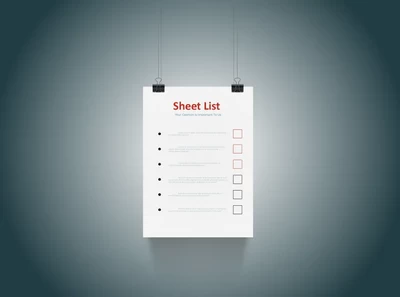
ابزار Sheet List در رویت (Revit) یکی از ابزارهای مدیریت دادهاست که به شما امکان میدهد فهرستی از تمام شیتهای موجود در پروژه را به صورت جدول یا لیست نمایش داده و اطلاعات مرتبط با هر شیت را سازماندهی کنید. این ابزار به خصوص در پروژههای بزرگ، به معماران، مهندسان و مدیران پروژه کمک میکند تا اطلاعات مربوط به شیتها را بهروزرسانی، پیگیری و گزارش کنند.
آنچه در این مقاله میخوانید
ویژگیهای کلیدی Sheet List
فهرست شیتها:
Sheet List یک فهرست جامع از تمام شیتهای پروژه را نمایش میدهد. هر شیت معمولاً شامل اطلاعاتی مانند شماره شیت (Sheet Number) و نام شیت (Sheet Name) است.
اطلاعات مرتبط با شیت:
هر شیت در پروژه دارای اطلاعاتی مانند:
- Sheet Number (شمارهشیت): شمارهای که به شیت در پروژه اختصاص داده شدهاست.
- Sheet Name (نام شیت): نام شیت که معمولاً توضیحی از محتوای آن است (مثلاً پلان طبقه اول، نماها و …).
- Sheet Issue Date (تاریخ انتشار شیت): تاریخ صدور یا انتشار شیت.
- Drawn By (ترسیم شدهتوسط): نام فرد یا تیمی که این شیت را ترسیم کردهاند.
- Checked By (بررسی شدهتوسط): فرد یا تیمی که شیت را بررسی کردهاند.
- Designed By (طراحی شدهتوسط): فرد یا گروهی که طراحی آن شیت را انجام دادهاند.
- Approved By (تایید شدهتوسط): فرد یا تیمی که شیت را تایید کردهاند.
مرتبسازی (Sorting) و فیلتر کردن (Filtering):
ابزار Sheet List به شما اجازه میدهد تا شیتها را بر اساس معیارهای مختلف مانند نام شیت، شماره شیت، یا تاریخ انتشار مرتب و فیلتر کنید. این امکان به شما کمک میکند که با سرعت بیشتری به شیتهای مورد نیاز خود دسترسی پیدا کنید.
بهروزرسانی خودکار:
وقتی شیتهای جدیدی به پروژه اضافه میشوند یا شیتهایی حذف میشوند، Sheet List به صورت خودکار بهروزرسانی میشود. بنابراین، نیازی به وارد کردن دستی اطلاعات جدید نیست.
سفارشیسازی فیلدها:
میتوانید فیلدهای جدیدی به Sheet List اضافه کنید تا اطلاعات خاص و دلخواه پروژه را نمایش دهد. این فیلدها میتوانند شامل تاریخهای خاص، وضعیت شیت، اطلاعات درباره طراحان، بازبینیها، یا سایر جزئیات باشند.
اضافه کردن Sheet List به شیتها:
یکی از کاربردهای مهم Sheet List این است که میتوانید این لیست را به شیتهای خود اضافه کنید تا به عنوان یک مرجع کامل برای کل پروژه استفاده شود. به عنوان مثال، در یک پروژه ساختمانی بزرگ، این لیست میتواند تمامی شیتهای موجود را نشان دهد و به راحتی به آنها دسترسی داشت.
نحوه ایجاد Sheet List
از تب View در Revit، به بخش Schedules بروید و گزینه Sheet List را انتخاب کنید.
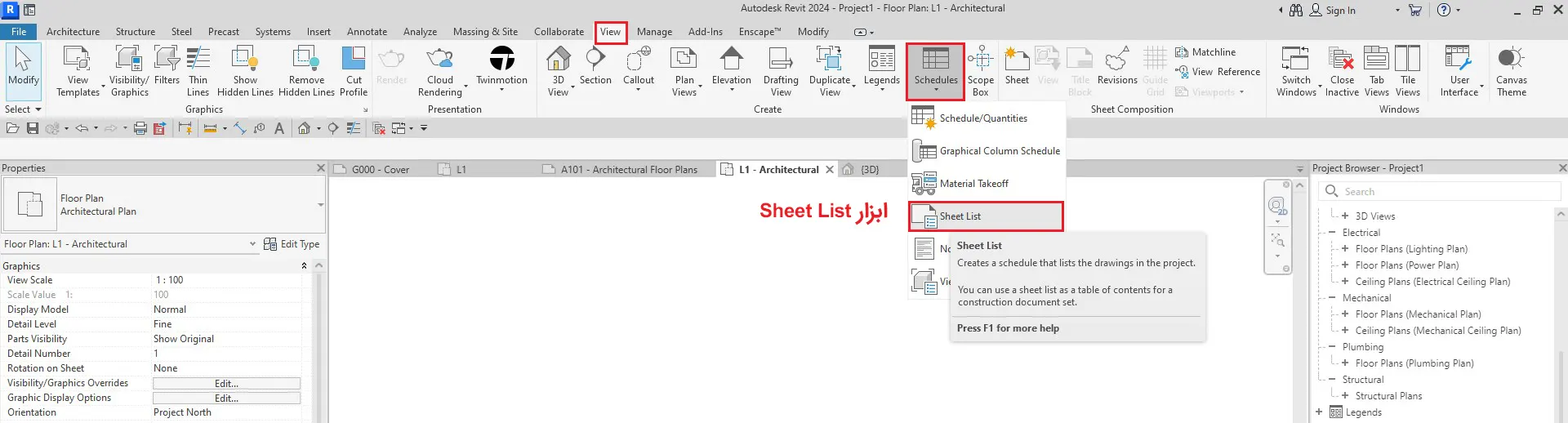
در پنجرهباز شده، فیلدهای مورد نظر برای نمایش در Sheet List را انتخاب کنید. این فیلدها میتوانند شامل Sheet Number، Sheet Name، Drawn By، Approved By و غیره باشند.
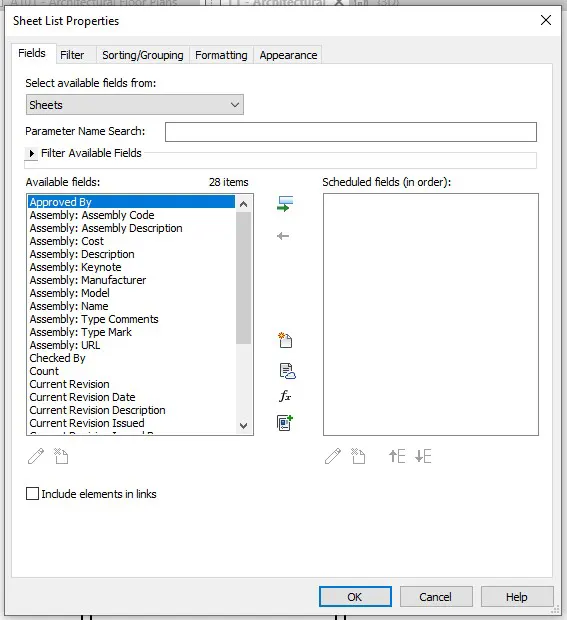
بعد از انتخاب فیلدها، میتوانید جدول را در یک ویو جداگانه مشاهده کرده و آن را بر اساس نیازهای پروژه سفارشی کنید.
میتوانید Sheet List را به شیتهای پروژه اضافه کنید. برای این کار کافی است ویوی جدول را به شیتها بکشید و رها کنید.
تنظیمات Properties برای Sheet List
هنگامی که Sheet List را ایجاد میکنید، در پنل Properties میتوانید تنظیمات مختلفی انجام دهید. برخی از تنظیمات عبارتند از:
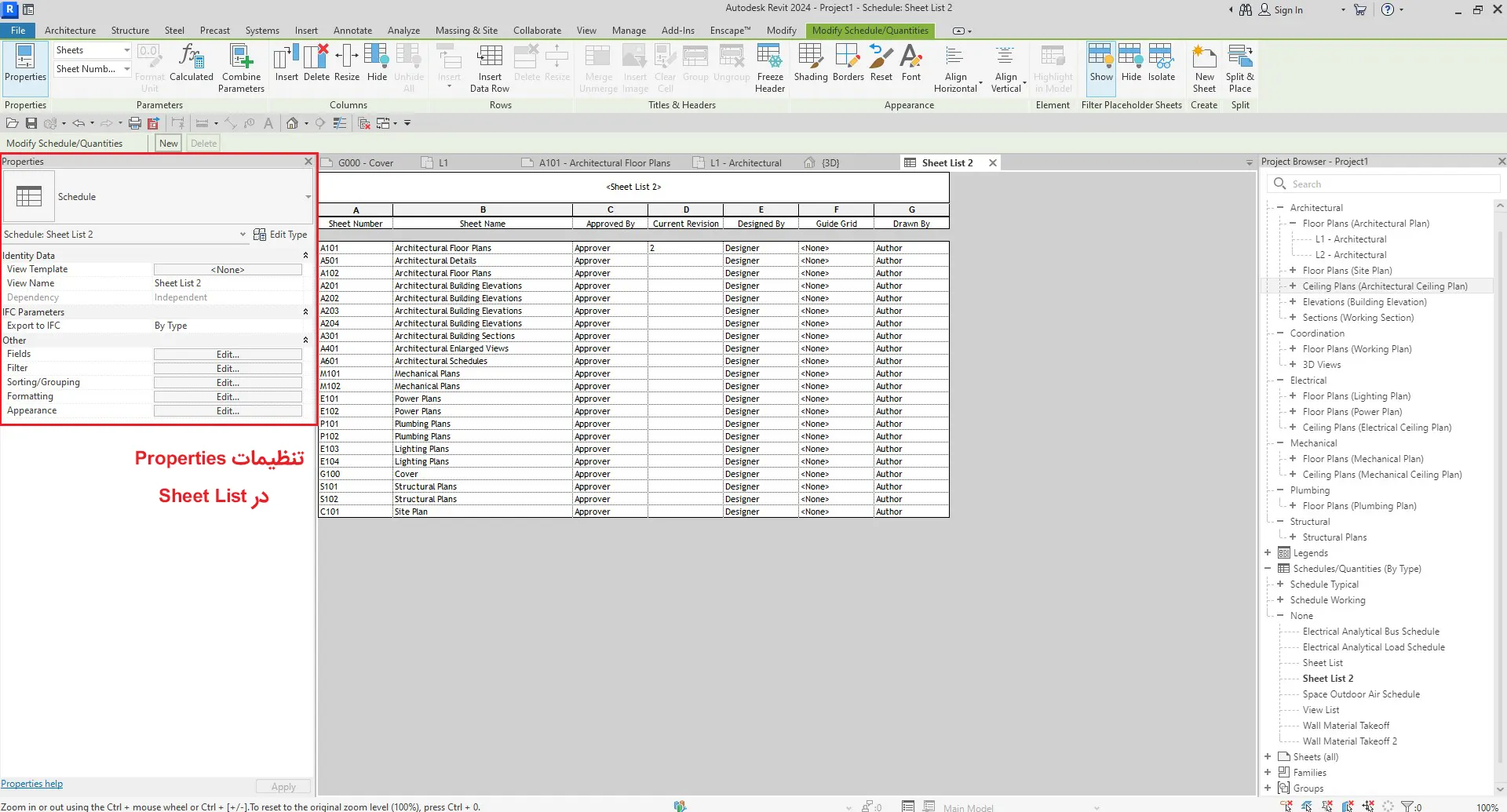
- Sorting/Grouping: تنظیم نحوه مرتبسازی و گروهبندی شیتها بر اساس فیلدهای مختلف.
- Filtering: اعمال فیلتر برای نمایش فقط شیتهای خاص با معیارهای مشخص.
- Appearance: سفارشیسازی ظاهر جدول شامل خطوط و قالببندی متن.
- Fields: اضافه یا حذف فیلدهای مورد نیاز برای نمایش در لیست.
در مقاله تنظیمات پیشرفته Schedule Properties در نرمافزار Revit به طور کامل به این بخش پرداختهشدهاست.
کاربردهای Sheet List
مدیریت بهتر پروژه: این ابزار به شما کمک میکند تا به سرعت به تمامی شیتهای پروژه دسترسی پیدا کرده و آنها را مدیریت کنید.
گزارشگیری: میتوانید از Sheet List در رویت به عنوان یک ابزار گزارشگیری استفادهکنید تا فهرستی از شیتهای صادر شده طراحان شیتها، یا وضعیت بررسی آنها تهیه کنید.
ایجاد مستندات پروژه: از این ابزار میتوانید برای تهیه یک فهرست نهایی از تمامی شیتهای پروژه استفاده کنید که در مستندات پروژه درج خواهد شد.
ابزار Sheet List در Revit یک ابزار قدرتمند برای مدیریت، مرتبسازی و گزارشگیری از شیتهای پروژه است. این ابزار نه تنها کارایی و بهرهوری را در پروژههای بزرگ افزایش میدهد، بلکه به شما امکان میدهد که با دقت بیشتری اطلاعات شیتها را پیگیری کرده و آنها را به صورت جدولهای سازماندهی شده به نمایش بگذارید.